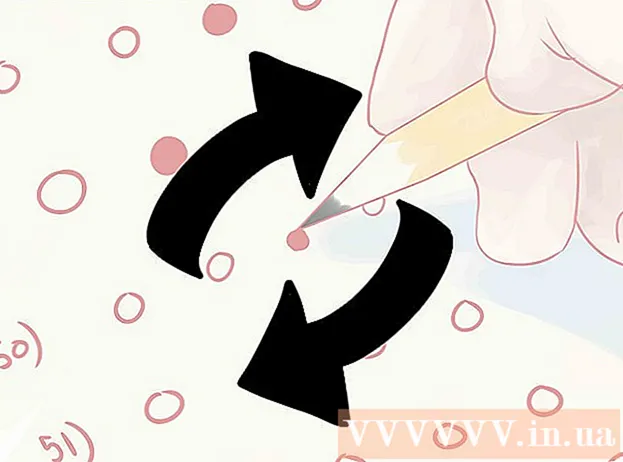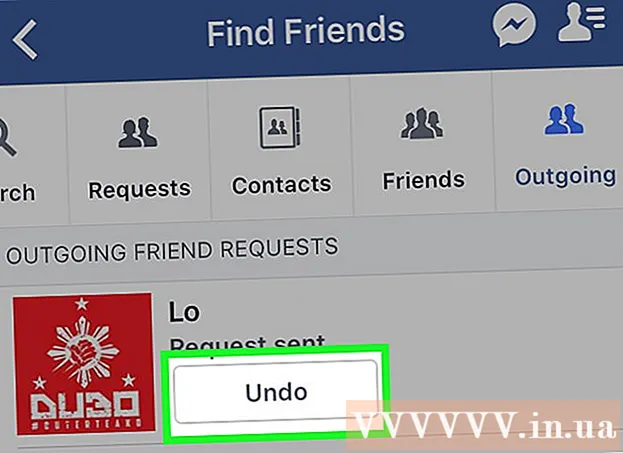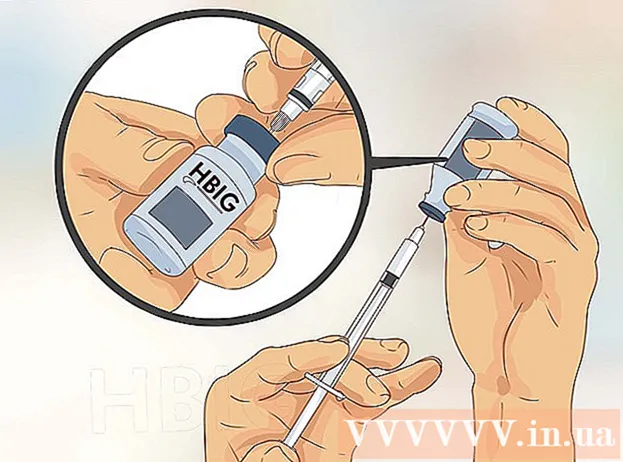Συγγραφέας:
Eugene Taylor
Ημερομηνία Δημιουργίας:
13 Αύγουστος 2021
Ημερομηνία Ενημέρωσης:
1 Ιούλιος 2024

Περιεχόμενο
- Για να πας
- Μέθοδος 1 από 2: Σάρωση κωδικών QR
- Μέθοδος 2 από 2: Αποθηκεύστε τον κωδικό QR του Facebook σας
- Συμβουλές
Αυτό το wikiHow σας διδάσκει πώς να σαρώσετε τον κωδικό QR μιας επαφής για να τον προσθέσετε ως φίλο στο Facebook και πώς να προβάλετε τον προσωπικό σας κωδικό QR και να μοιραστείτε τον κωδικό με τις επαφές σας μέσω Android.
Για να πας
Μέθοδος 1 από 2: Σάρωση κωδικών QR
 Ανοίξτε την εφαρμογή Facebook στο τηλέφωνό σας Android. Το εικονίδιο του Facebook μοιάζει με ένα λευκό "f" σε ένα μπλε τετράγωνο κουμπί. Μπορείτε να το βρείτε στο μενού Εφαρμογές σας.
Ανοίξτε την εφαρμογή Facebook στο τηλέφωνό σας Android. Το εικονίδιο του Facebook μοιάζει με ένα λευκό "f" σε ένα μπλε τετράγωνο κουμπί. Μπορείτε να το βρείτε στο μενού Εφαρμογές σας.  Πατήστε το εικονίδιο αναζήτησης
Πατήστε το εικονίδιο αναζήτησης  Τύπος Κωδικός QR στη γραμμή αναζήτησης και πατήστε το εικονίδιο αναζήτησης. Χρησιμοποιήστε το πληκτρολόγιο στην οθόνη για να πληκτρολογήσετε "QR Code" και πατήστε το εικονίδιο του μεγεθυντικού φακού στην κάτω δεξιά γωνία του πληκτρολογίου οθόνης για να αναζητήσετε στο Facebook την εφαρμογή QR Code.
Τύπος Κωδικός QR στη γραμμή αναζήτησης και πατήστε το εικονίδιο αναζήτησης. Χρησιμοποιήστε το πληκτρολόγιο στην οθόνη για να πληκτρολογήσετε "QR Code" και πατήστε το εικονίδιο του μεγεθυντικού φακού στην κάτω δεξιά γωνία του πληκτρολογίου οθόνης για να αναζητήσετε στο Facebook την εφαρμογή QR Code.  Πατήστε Κωδικός QR στα αποτελέσματα αναζήτησης. Αυτό πρέπει να βρίσκεται στην κορυφή της λίστας αποτελεσμάτων αναζήτησης. Είναι ένα μπλε εικονίδιο με μια εικόνα που μοιάζει με έναν άσπρο κωδικό QR. Πατήστε αυτό το αποτέλεσμα αναζήτησης για να ανοίξετε την εφαρμογή κώδικα QR Facebook.
Πατήστε Κωδικός QR στα αποτελέσματα αναζήτησης. Αυτό πρέπει να βρίσκεται στην κορυφή της λίστας αποτελεσμάτων αναζήτησης. Είναι ένα μπλε εικονίδιο με μια εικόνα που μοιάζει με έναν άσπρο κωδικό QR. Πατήστε αυτό το αποτέλεσμα αναζήτησης για να ανοίξετε την εφαρμογή κώδικα QR Facebook. - Το αποτέλεσμα αναζήτησης με ένα εικονίδιο αντίχειρα δίπλα του είναι η σελίδα Facebook του κωδικού QR. Μην συγχέετε αυτήν την επιλογή με την εφαρμογή Facebook.
 Σαρώστε έναν κωδικό QR με την κάμερα του τηλεφώνου σας Android. Ο κωδικός QR που θέλετε να σαρώσετε πρέπει να ευθυγραμμιστεί στο πλαίσιο της κάμερας στην οθόνη σας. Η εφαρμογή θα αναγνωρίσει αυτόματα τον κωδικό. Θα ανακατευθυνθείτε στη σελίδα που συνδέεται με τον κωδικό QR.
Σαρώστε έναν κωδικό QR με την κάμερα του τηλεφώνου σας Android. Ο κωδικός QR που θέλετε να σαρώσετε πρέπει να ευθυγραμμιστεί στο πλαίσιο της κάμερας στην οθόνη σας. Η εφαρμογή θα αναγνωρίσει αυτόματα τον κωδικό. Θα ανακατευθυνθείτε στη σελίδα που συνδέεται με τον κωδικό QR. - Εάν είναι πολύ σκοτεινό για την κάμερα, πατήστε το εικονίδιο φλας στην επάνω δεξιά γωνία. Αυτό θα ενεργοποιήσει το φλας κάμερας του τηλεφώνου σας Android για να σας βοηθήσει να σαρώσετε τον κωδικό.
- Μπορείτε επίσης να πατήσετε το κουμπί Εισαγωγή από τη συλλογή αγγίξτε το κάτω μέρος του πλαισίου και επιλέξτε έναν κωδικό QR από τη συλλογή εικόνων σας.
 Πατήστε το εικονίδιο που μοιάζει με άτομο με το σύμβολο συν (+) δίπλα στο κεφάλι του. Αυτό θα είναι δίπλα στο μπλε κουμπί "Μήνυμα" και θα στείλει ένα αίτημα φιλίας στο άτομο που επηρεάζεται. Εάν το άτομο αποδεχτεί το αίτημά σας, θα προστεθεί ως φίλος.
Πατήστε το εικονίδιο που μοιάζει με άτομο με το σύμβολο συν (+) δίπλα στο κεφάλι του. Αυτό θα είναι δίπλα στο μπλε κουμπί "Μήνυμα" και θα στείλει ένα αίτημα φιλίας στο άτομο που επηρεάζεται. Εάν το άτομο αποδεχτεί το αίτημά σας, θα προστεθεί ως φίλος.
Μέθοδος 2 από 2: Αποθηκεύστε τον κωδικό QR του Facebook σας
 Ανοίξτε την εφαρμογή Facebook στο τηλέφωνό σας Android. Το εικονίδιο του Facebook μοιάζει με ένα λευκό "f" σε ένα μπλε τετράγωνο κουμπί. Μπορείτε να το βρείτε στο μενού Εφαρμογές σας.
Ανοίξτε την εφαρμογή Facebook στο τηλέφωνό σας Android. Το εικονίδιο του Facebook μοιάζει με ένα λευκό "f" σε ένα μπλε τετράγωνο κουμπί. Μπορείτε να το βρείτε στο μενού Εφαρμογές σας.  Πατήστε το εικονίδιο αναζήτησης
Πατήστε το εικονίδιο αναζήτησης  Τύπος Κωδικός QR στη γραμμή αναζήτησης και πατήστε το εικονίδιο αναζήτησης. Χρησιμοποιήστε το πληκτρολόγιο στην οθόνη για να πληκτρολογήσετε "QR Code" και πατήστε το εικονίδιο του μεγεθυντικού φακού στην κάτω δεξιά γωνία του πληκτρολογίου στην οθόνη για να αναζητήσετε στο Facebook την εφαρμογή QR Code.
Τύπος Κωδικός QR στη γραμμή αναζήτησης και πατήστε το εικονίδιο αναζήτησης. Χρησιμοποιήστε το πληκτρολόγιο στην οθόνη για να πληκτρολογήσετε "QR Code" και πατήστε το εικονίδιο του μεγεθυντικού φακού στην κάτω δεξιά γωνία του πληκτρολογίου στην οθόνη για να αναζητήσετε στο Facebook την εφαρμογή QR Code.  Πατήστε Κωδικός QR στα αποτελέσματα αναζήτησης. Αυτό θα πρέπει να βρίσκεται στην κορυφή της λίστας αποτελεσμάτων αναζήτησης. Είναι ένα μπλε εικονίδιο με μια εικόνα που μοιάζει με έναν άσπρο κωδικό QR. Πατήστε αυτό το αποτέλεσμα αναζήτησης για να ανοίξετε την εφαρμογή κώδικα QR Facebook.
Πατήστε Κωδικός QR στα αποτελέσματα αναζήτησης. Αυτό θα πρέπει να βρίσκεται στην κορυφή της λίστας αποτελεσμάτων αναζήτησης. Είναι ένα μπλε εικονίδιο με μια εικόνα που μοιάζει με έναν άσπρο κωδικό QR. Πατήστε αυτό το αποτέλεσμα αναζήτησης για να ανοίξετε την εφαρμογή κώδικα QR Facebook.  Πατήστε την καρτέλα στο επάνω μέρος Ο κωδικός μου. Αυτό το κουμπί βρίσκεται ακριβώς δίπλα Ερευνητής στο επάνω μέρος της οθόνης. Ο προσωπικός σας κωδικός QR θα εμφανίζεται σε μια νέα σελίδα.
Πατήστε την καρτέλα στο επάνω μέρος Ο κωδικός μου. Αυτό το κουμπί βρίσκεται ακριβώς δίπλα Ερευνητής στο επάνω μέρος της οθόνης. Ο προσωπικός σας κωδικός QR θα εμφανίζεται σε μια νέα σελίδα. - Οι επαφές σας μπορούν να σαρώσουν τον προσωπικό σας κωδικό QR για να δουν το προφίλ σας και να σας προσθέσουν ως φίλους.
 Πατήστε το κουμπί Αποθήκευση στο τηλέφωνο. Αυτό είναι ένα μπλε κουμπί ακριβώς κάτω από τον προσωπικό σας κωδικό QR και θα αποθηκεύσει ένα στιγμιότυπο οθόνης του προσωπικού σας κωδικού QR στη συλλογή εικόνων του τηλεφώνου σας Android.
Πατήστε το κουμπί Αποθήκευση στο τηλέφωνο. Αυτό είναι ένα μπλε κουμπί ακριβώς κάτω από τον προσωπικό σας κωδικό QR και θα αποθηκεύσει ένα στιγμιότυπο οθόνης του προσωπικού σας κωδικού QR στη συλλογή εικόνων του τηλεφώνου σας Android. - Μπορείτε να στείλετε αυτό το στιγμιότυπο οθόνης στις επαφές σας μέσω μηνύματος ή email.
 Πατήστε το κουμπί Μερίδιο. Αυτό είναι ένα μπλε κουμπί στο κάτω μέρος της οθόνης σας. Με αυτό μπορείτε να επιλέξετε μια εφαρμογή για να μοιραστείτε τον προσωπικό σας κωδικό QR με τις επαφές σας.
Πατήστε το κουμπί Μερίδιο. Αυτό είναι ένα μπλε κουμπί στο κάτω μέρος της οθόνης σας. Με αυτό μπορείτε να επιλέξετε μια εφαρμογή για να μοιραστείτε τον προσωπικό σας κωδικό QR με τις επαφές σας.  Επιλέξτε μια εφαρμογή για να μοιραστείτε τον προσωπικό σας κωδικό QR. Μπορείτε να δημοσιεύσετε τον προσωπικό σας κωδικό QR στα μέσα κοινωνικής δικτύωσης, να τον στείλετε ως μήνυμα σε μια εφαρμογή ανταλλαγής μηνυμάτων ή να τον επισυνάψετε σε email.
Επιλέξτε μια εφαρμογή για να μοιραστείτε τον προσωπικό σας κωδικό QR. Μπορείτε να δημοσιεύσετε τον προσωπικό σας κωδικό QR στα μέσα κοινωνικής δικτύωσης, να τον στείλετε ως μήνυμα σε μια εφαρμογή ανταλλαγής μηνυμάτων ή να τον επισυνάψετε σε email. - Πατώντας σε μια εφαρμογή θα ανοίξει η επιλεγμένη εφαρμογή. Ανάλογα με την εφαρμογή που έχετε επιλέξει, μπορείτε να επιλέξετε επαφές, να συνθέσετε ένα μήνυμα ή απλώς να πατήσετε το κουμπί αποστολής για να μοιραστείτε τον κωδικό σας.
Συμβουλές
- Μπορείτε να χρησιμοποιήσετε τον σαρωτή κωδικών QR του Facebook για να σαρώσετε κωδικούς QR που δεν είναι σελίδες στο Facebook.